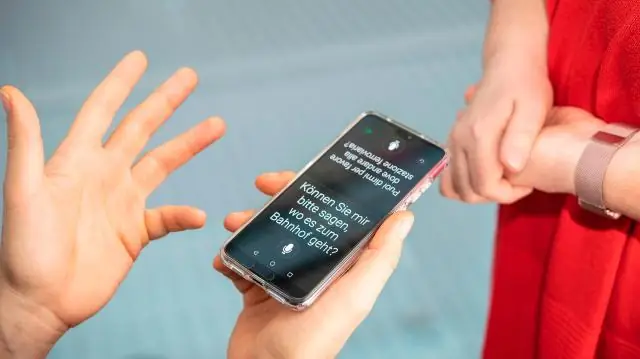
Satura rādītājs:
- Autors Lynn Donovan [email protected].
- Public 2023-12-15 23:50.
- Pēdējoreiz modificēts 2025-01-22 17:33.
Veids, kā tas darbojas ir diezgan vienkāršs: vienkārši atveriet lietotni un atlasiet divas valodas, kuras vēlaties tulkot starp, pieskarieties mikrofona ikonai un pēc tam runājiet. Lietotnes tulkojums ātri parādīsies tekstā un tiks runāts skaļi ar datora ģenerētu balsi, kas nāk no tālruņa (līdzīgi tai, ko dzirdam Google Tagad).
Šajā sakarā, kā jūs izmantojat Google tulkotāja tērzēšanu?
1. darbība. Sāciet sarunu
- Atveriet lietotni Tulkotājs.
- Augšējā kreisajā stūrī pieskarieties valodai, no kuras jātulko.
- Augšējā labajā stūrī pieskarieties valodai, kurā tulkot.
- Pieskarieties Runāt.
- Sakiet kaut ko un klausieties tulkojumu.
- Pieskarieties Runāt.
vai Google var iztulkot tālruņa zvanu? Google tulkotājs ir spēja tulkot bilingvāla saruna angļu un spāņu valodās. Un jūsu telefona zvans ir jāiestata skaļrunis, lai Tulkot lietotne var dzirdi to.
Turklāt vai Google sākumlapa var tulkot sarunu?
Google sākumlapa var tagad tulkot sarunas lidojumā. Tikai pagājušajā mēnesī, Google parādīja "tulka režīmu", kas ļautu Google sākumlapa ierīces darbojas kā lidojuma laikā tulkotājs . Viens cilvēks runā vienā valodā, otrs runā citā un Google Asistents cenšas būt starpnieks starp abiem.
Kā iztulkot balss ierakstu?
Tulkot pēc runas
- Dodieties uz Google tulkotāja lapu.
- Tekstlodziņa apakšējā kreisajā stūrī noklikšķiniet uz Runāt.
- Kad tiek teikts “Runā tagad”, sakiet, ko vēlaties tulkot.
- Lai pārtrauktu ierakstīšanu, noklikšķiniet uz Runāt.
Ieteicams:
Kā jūs saglabājat komentārus pakalpojumā Google dokumenti?

Iezīmējiet tekstu, attēlus, šūnas vai slaidus, kurus vēlaties komentēt. Lai pievienotu komentāru, rīkjoslā noklikšķiniet uz Pievienot komentāru. Datorā atveriet dokumentu, izklājlapu vai prezentāciju. Augšējā labajā stūrī noklikšķiniet uz Komentāri. Lai aizvērtu, vēlreiz noklikšķiniet uz Komentāri
Kā noņemt ziņu avotu no pakalpojuma Google ziņas?

Datora tīmekļa pārlūkprogrammā atveriet vietni https://news.google.com/. Slēpt visu avotu no savām ziņām. Novietojiet peles kursoru uz saites no avota. Noklikšķiniet uz ikonas ⋮, kas parādās zem saites. Rezultātā esošajā nolaižamajā izvēlnē noklikšķiniet uz Slēpt stāstus no [avota]
Vai pakalpojumā Google dokumenti ir aploksnes veidne?

Google dokumenti nodrošina aplokšņu veidnes, taču tās ir nedaudz paslēptas. Atlasiet izvēlni Fails, noklikšķiniet uz Jauns, pēc tam uz "No veidnes" Tiks atvērta jauna pārlūkprogrammas cilne Veidņu galerijai. Visbeidzot, sašauriniet meklēšanu. Atlasiet "Publiskās veidnes", lai izpētītu visas pieejamās veidnes, un "Dokumenti", lai atgrieztu Google dokumentu veidnes
Vai varat skatīt atrisinātos komentārus pakalpojumā Google dokumenti?

Lai to atrastu, noklikšķiniet uz baltās pogas “Komentēt” dokumenta augšdaļā (pa kreisi no zilās pogas “Kopīgot”). Tur varat atkārtoti atvērt visus atrisinātos komentārus. Ja komentāri tur nav redzami, tas nozīmē, ka jūsu līdzstrādnieks tos nav pareizi saglabājis
Kā mainīt slejas pakalpojumā Google Analytics?

Pievienot vai noņemt kolonnas pārskatu tabulai Pārejiet uz jebkuru pārskatu tabulu. Rīkjoslā virs veiktspējas kopsavilkuma diagrammas noklikšķiniet uz pogas Kolonnas. Lai pievienotu kolonnu, sarakstā Pieejamās kolonnas noklikšķiniet uz + blakus kolonnas nosaukumam. Lai pārkārtotu kolonnu secību tabulā, velciet un nometiet kolonnas sarakstā Atlasītās kolonnas
